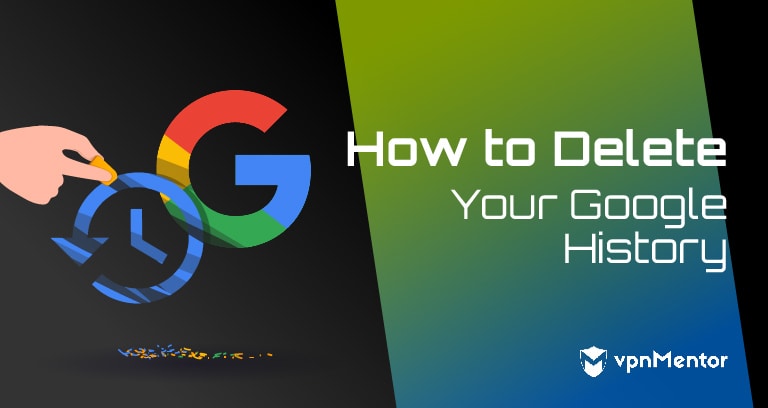
Als u geïnteresseerd bent in het minimaliseren van de persoonlijke gegevens die u bloot laat door uw online activiteit, lees dan verder om te leren hoe u zowel uw webbrowsergeschiedenis als uw Google-zoekgeschiedenis kunt verwijderen.
Door uw browsegeschiedenis te verwijderen, verwijdert u niet alle informatie die Google bezit met betrekking tot uw zoekgeschiedenis die op hun servers is opgeslagen.
Helaas is er niets dat u kunt doen om bedrijven ervan te overtuigen om daadwerkelijk te stoppen met het oogsten van uw gegevens. Maar Google heeft gezegd dat als gebruikers hun gegevens verwijderen, zij dit voorbeeld zullen volgen. Er zijn echter een paar manieren om te voorkomen dat sites uw gegevens in de eerste plaats verzamelen.
Het gebruik van een VPN zal uw privacy beschermen door uw IP-adres en internetactiviteit voor uw browser te verbergen. Maar eerst moet u de gegevens verwijderen die Google al heeft opgeslagen.
In dit artikel gaan we u laten zien hoe u alle informatie kunt verwijderen die Google over u heeft.
Het wissen van uw browsergeschiedenis
Als u zich zorgen maakt over de bescherming van uw gegevens, leegt u waarschijnlijk regelmatig uw browsercache. Zo niet, dan zou u daarmee moeten beginnen. Het verwijderen van uw geschiedenis is heel eenvoudig te doen in elke browser.
Of u nu Firefox, Chrome of Edge gebruikt, u kunt toegang krijgen tot uw zoekgeschiedenis in de rechterbovenhoek.
In Microsoft Edge klikt u op het pictogram met de vallende ster en klikt u vervolgens op “Geschiedenis” en “Geschiedenis wissen.”
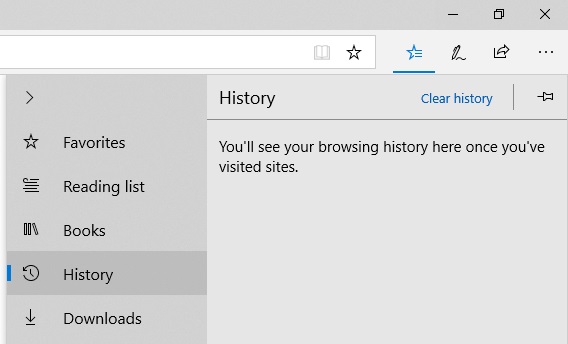
In Mozilla Firefox ziet het pictogram eruit als een set boeken die op de rand staan.
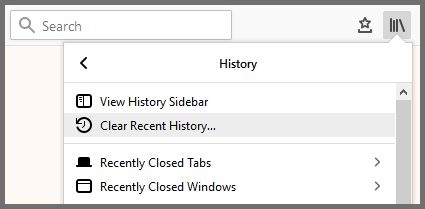
In de Google Chrome-browser kunt u op Ctrl + H drukken of op het pictogram met de drie puntjes klikken en vervolgens op “Geschiedenis” om een nieuwe pagina te openen.
Aan de linkerkant van het scherm ziet u een link naar “browsegegevens wissen”. U kunt deze ook openen door naar “Instellingen” te gaan en naar de onderkant van het gedeelte met het label “privacy en beveiliging” te scrollen.”
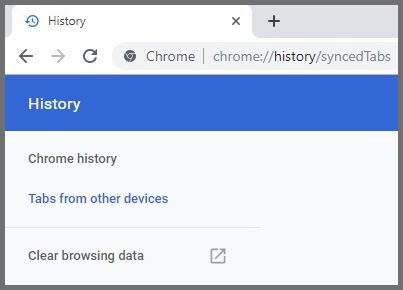
In elk geval kan het nodig zijn het tijdsbestek voor het wissen en de specifieke soorten gegevens die u wilt verwijderen, aan te passen.
Om uw spoor zo volledig mogelijk te wissen, schakelt u alle selectievakjes in en stelt u het tijdsbestek in als “alles” of “alle tijden”.
Daarna gaat u verder met de gecompliceerdere taak om de zoekgeschiedenis te verwijderen die niet in uw browser is opgeslagen.
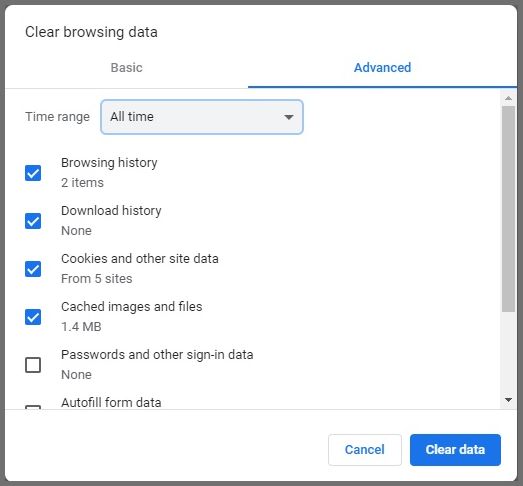
Waarom slaat Google uw geschiedenis op?
Uw eigen browsergeschiedenis is slechts een klein deel van het dataspoor dat u achterlaat wanneer u internet gebruikt.
Het wordt lokaal opgeslagen, dus het verwijderen ervan beschermt u tegen hackers of snuffelaars die toegang tot uw apparaat krijgen. Maar er zijn tonnen gegevens die op afstand worden opgeslagen, vooral op de servers van Google. Die servers zouden goed beschermd moeten zijn tegen hackers. Maar dat is waarschijnlijk niet de enige bedreiging waar je je zorgen over maakt.
Het belangrijkste doel van Google’s archief is om te helpen een completer advertentieprofiel voor u te maken.
Google is in de loop der jaren meer openhartiger geworden over zijn gegevensverzameling, maar het is nog steeds niet duidelijk over welke soorten gegevens worden gebruikt om te proberen u dingen te verkopen.
Het is over het algemeen veilig om aan te nemen dat al uw gegevens worden gebruikt voor een of ander manipulatief doel, of dat zouden kunnen zijn.
Het is niet te zeggen wie zou kunnen proberen om hun handen op het te krijgen, of waarom. Chantage en vervolging zijn mogelijk als er iets belastends in uw geschiedenis staat.
Als dit alles u stoort, wilt u zich ontdoen van zoveel gegevens als u kunt. Gelukkig is het makkelijker geworden om dat te doen. En nu geeft Google je ook de mogelijkheid om je privégegevens te scheiden van de diensten die zij leveren.
Opnieuw, dit zal niet voorkomen dat ze je gegevens verzamelen in de eerste plaats. Het zal alleen de manieren beperken waarop die gegevens worden gebruikt.
Op een bepaald niveau zal informatie over u nog steeds toegankelijk zijn. Maar het zal moeilijker zijn om ze aan uw profiel te koppelen. Het is een stap in de goede richting, maar niet goed genoeg voor de meeste privacybewuste mensen. Om ervoor te zorgen dat uw gegevens privé blijven nadat u ze hebt verwijderd, raden we u aan een service als NordVPN te gebruiken om de gegevens die beschikbaar zijn voor uw zoekmachine verder te beperken.
We bespreken VPN’s hieronder in meer detail.
Blijf verborgen met NordVPN
Uw Google-archief downloaden
Als u wilt zien hoe uw zoekrecord eruitziet voordat u het verwijdert, kunt u dat. Ga gewoon naar takeout.google.com, selecteer alle Google-services en kies hoe u het archief wilt ontvangen.
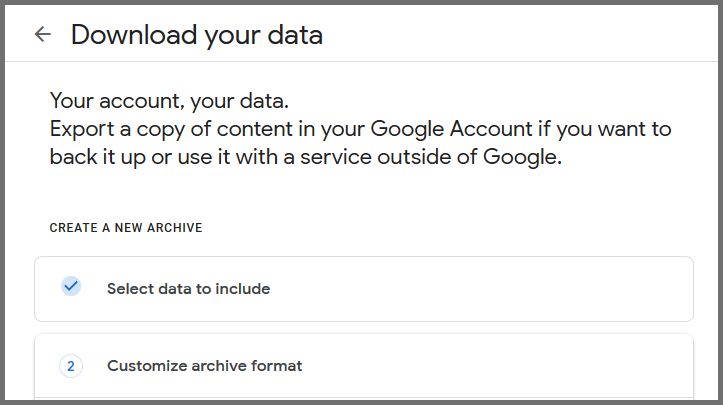
Het resultaat kan u schokken. Een schrijver voor de Guardian downloadde zijn archief en ontdekte dat het 5,5 GB groot was.
Het bevatte de zoekgeschiedenis van elk apparaat dat hij gebruikte met een Google-account, plus GPS-tracering van al die apparaten. Het is gemakkelijk te onderschatten hoeveel informatie het bedrijf bewaart.
Gelukkig genoeg kan het grootste deel hiervan uit uw account worden verwijderd. Helaas geeft Google toe dat het nog steeds “activiteiten afzonderlijk opslaat om spam en misbruik te voorkomen en onze services te verbeteren.”
Je kunt ze ervan weerhouden om te proberen je online ervaring te personaliseren. Maar u kunt niet voorkomen dat ze u stilletjes bespioneren, tenzij u uw identiteit verbergt achter een VPN.
Uw Google-zoekgeschiedenis verwijderen
Om uw geschiedenis in een of alle Google-services te wissen, begint u met het openen van uw Google-account.
Type myaccount.google.com in uw browser of klik op uw avatar op een Google-webpagina en klik vervolgens op “Google-account”. U kunt de accounthub ook bereiken via Gmail of een andere Google-app op uw smartphone. Vergeet niet om eerst verbinding te maken met een VPN, op die manier kunt u er zeker van zijn dat uw ISP niets ziet dat u niet wilt.
Van daaruit, klik op “Gegevens & personalisatie” aan de linkerkant van het scherm, of klik op “beheer uw gegevens en personalisatie” op de hoofdpagina.
Schuif omlaag naar het vak “Activiteit en tijdlijn” en klik of tik op “Mijn activiteit.”
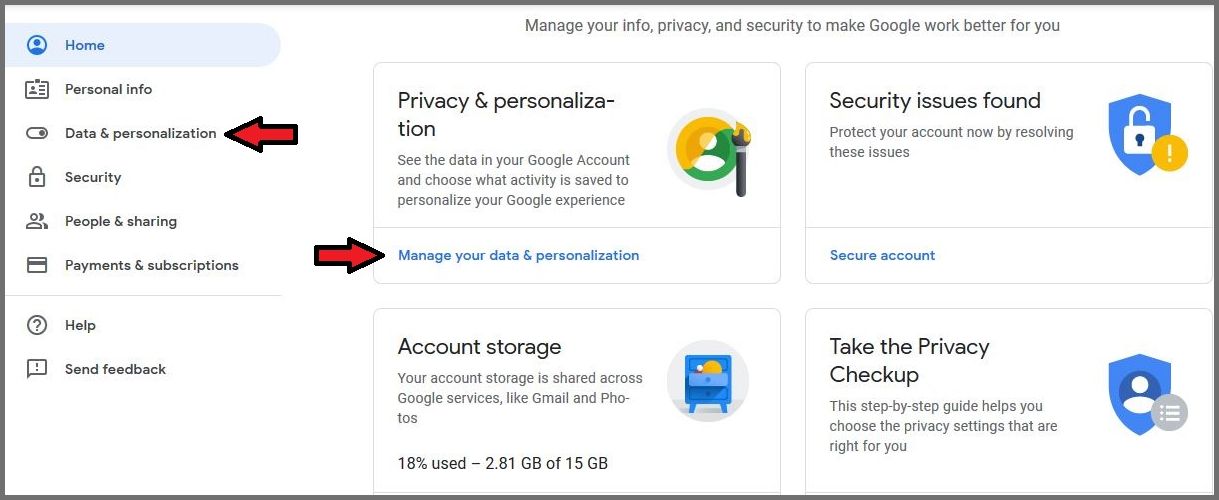
In het nieuwe menu dat aan de linkerkant verschijnt, selecteert u de optie “Activiteit verwijderen door…”. Net als bij de browsergeschiedenis kunt u de hele Google-geschiedenis of slechts een deel ervan verwijderen.
U kunt zelfs een aangepast tijdsbestek instellen of activiteiten bij bepaalde services verwijderen, zoals YouTube, maar niet bij andere.
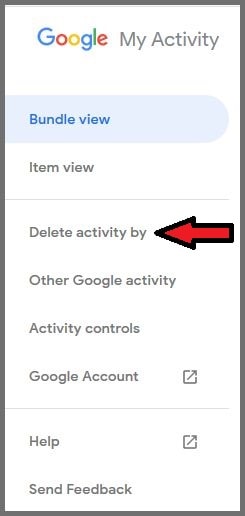
Als u alles wilt verwijderen, selecteert u “alle tijd” onder “verwijderen op datum”. Zorg ervoor dat “alle producten” is geselecteerd op de regel eronder. Klik vervolgens op ‘verwijderen’.”
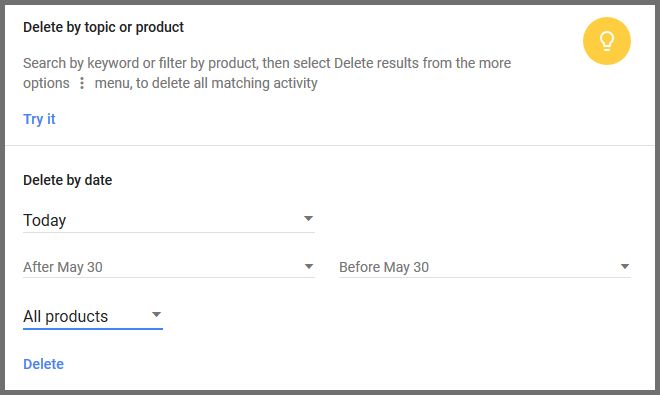
Uw activiteitenopslag beheren
Dat is alles wat er bij het verwijderen komt kijken. Maar voordat u de pagina verlaat, wilt u misschien ook de soorten gegevens beperken die Google in de toekomst aan uw account koppelt.
Als u teruggaat naar “gegevens en personalisatie”, ziet u een vak met het label “activiteitscontroles”. Dit toont verschillende instellingen zoals “locatiegeschiedenis.” Als de status van een item “aan” is, kunt u erop klikken om het te pauzeren.
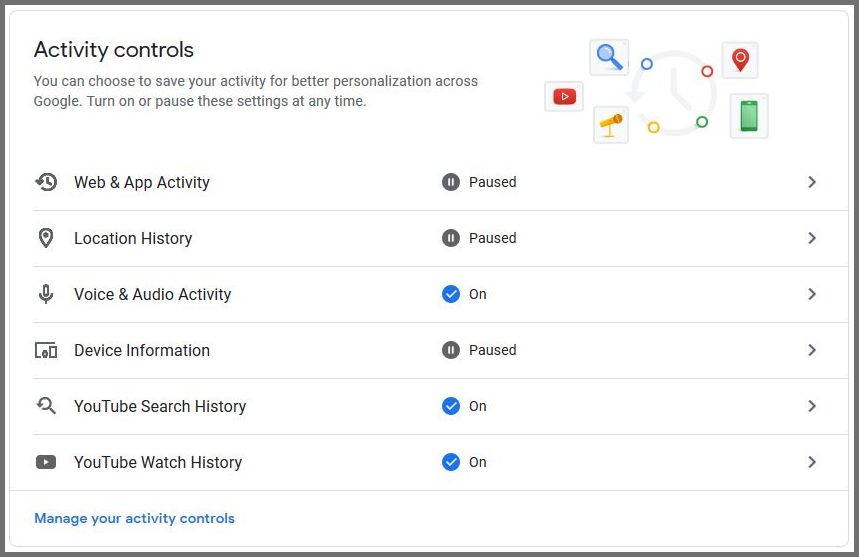
U kunt nog meer opties vinden op de pagina “mijn activiteit”, door te klikken op “andere Google-activiteiten” in het menu aan de linkerkant.
Van daaruit kunt u eerdere YouTube-commentaren, antwoorden die u mogelijk hebt gegeven op Google-enquêtes, en nog veel meer bekijken en verwijderen. En als je op ‘advertentie-instellingen’ klikt, zie je de optie om ‘advertentiepersonalisatie’ uit te schakelen.
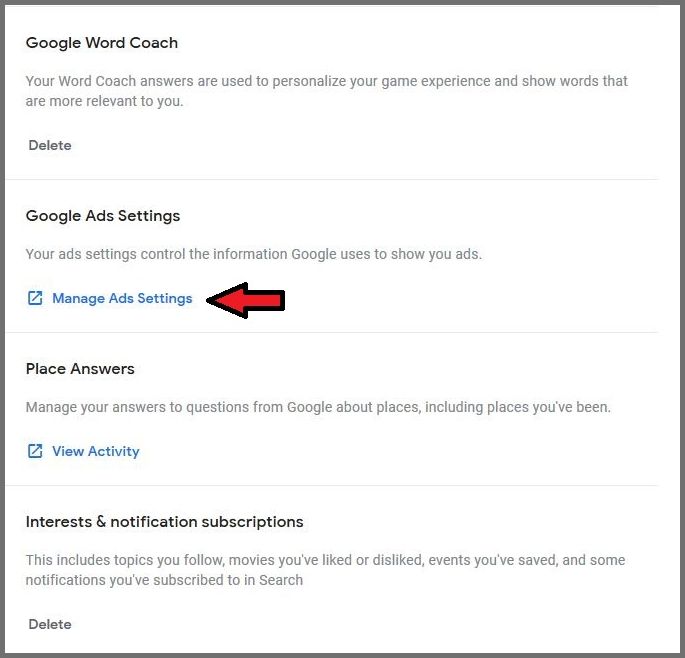
Adpersonalisatie kan ook worden in- en uitgeschakeld via de ‘gegevens- en personalisatiepagina’. Onder dat vak zie je dat Google je de mogelijkheid biedt om “je gegevens te downloaden, te verwijderen of een plan te maken voor je gegevens.”
Met deze service kun je Google vertellen om je account te verwijderen als je er een bepaalde periode geen gebruik meer van maakt. Maar helaas, om deze service te gebruiken, moet u Google uw telefoonnummer geven.
Houd uw Google-archief schoon met een VPN
Kunt u Google vertrouwen om uw account te verwijderen nadat u bent overleden? Kunt u er zelfs op vertrouwen dat ze zich daadwerkelijk van uw gegevens ontdoen wanneer u op “verwijderen” klikt? Waarschijnlijk niet. En zelfs als dat zo was, is Google niet het enige waar u zich zorgen over hoeft te maken.
Er zijn andere stappen die u moet nemen om uw online privacy volledig te beschermen. En de belangrijkste is om te beginnen met het gebruik van een VPN.
Diensten zoals NordVPN besparen u de moeite van het regelmatig verwijderen van uw Google-archief.
Door de bron van uw activiteit te verbergen, beperken ze het vermogen van het bedrijf om een profiel van u te ontwikkelen. En tegelijkertijd beschermen ze u tegen een steeds groeiende lijst van online bedreigingen. Sommige van deze bedreigingen zijn gewoon natuurlijke onderdelen van uw online ervaring totdat u een VPN installeert.
Zelfs uw internet service provider slaat zijn eigen gegevens op van wat u online hebt gedaan. En natuurlijk gedijen bedrijven als Facebook bij het oogsten van uw gegevens. Elke interactie die u met deze bedrijven hebt, kan aan beide kanten kwetsbaar zijn voor hacking.
Maar door uw eigen identiteit te verbergen met een VPN, kunt u zowel adverteerders als hackers op een dwaalspoor zetten.
Wanneer u informatie opvraagt van het internet, stuurt een VPN verzoeken via zijn eigen servers. De informatie komt dan op dezelfde manier bij je terug.
Voor Google en anderen lijkt het verzoek rechtstreeks van de VPN-server te komen. Dus zelfs als je bent ingelogd op je Google-account, kunnen ze niet zien welk apparaat je gebruikt, of waar je je bevindt.
Dat soort privacy kan grote voordelen hebben. Als u uw Google-activiteitenarchief hebt gedownload, hebt u gezien hoeveel gegevens Google over u heeft. Gigantische bedrijven volgen elke stap die u online zet. Je kunt ze vertellen om je voetafdrukken te wissen, maar ze zullen altijd records houden.
De enige manier om echte privacy te bereiken is door te voorkomen dat ze je volgen in de eerste plaats. En de enige manier om dat te doen is met een VPN. Om meer te leren over waarom VPN’s zo cruciaal zijn, ga dan naar onze Newbies Guide.
Stay Hidden with NordVPN
You May Also Like:
- Best VPN Services Reviewed and Compared
- Best and Worst Ad Blockers
- Ten Best Torrent Websites